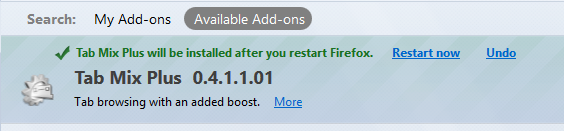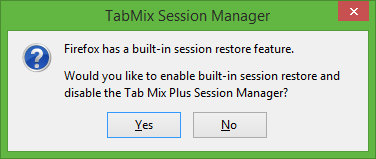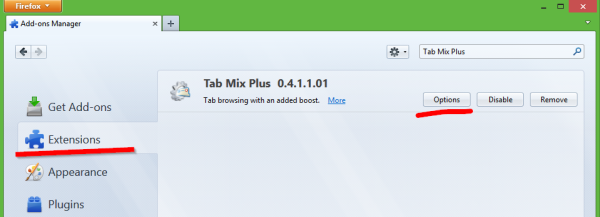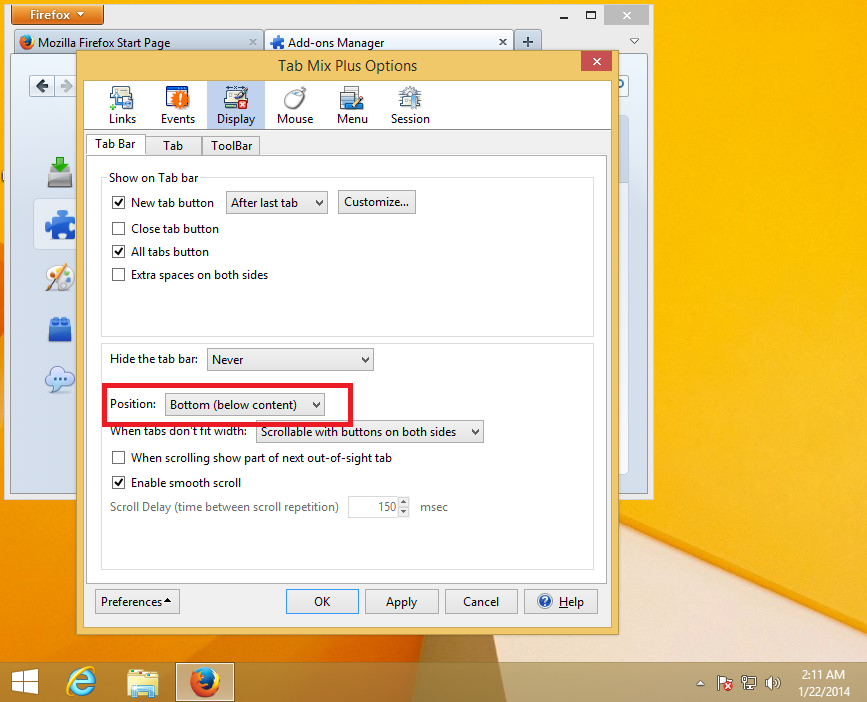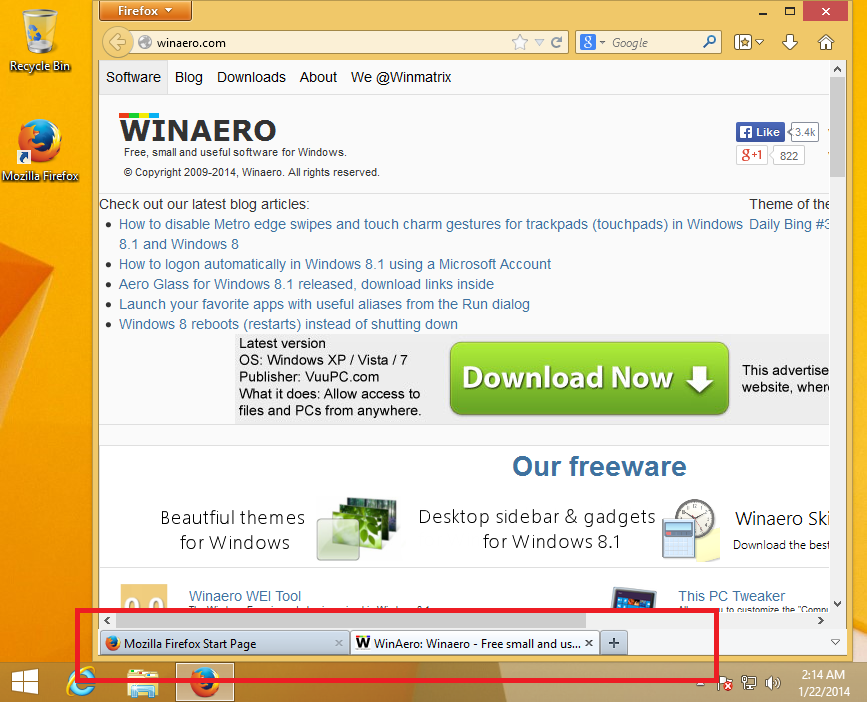Kaip buvęs „Opera 12.x“ vartotojas, aš įpratęs, kad mano naršyklėje būtų visiškai pritaikoma vartotojo sąsaja. Vienas pakeitimas, kurį dariau, buvo perkelti skirtukus į naršyklės lango apačią. Perėjęs į „Firefox“, neradau atitinkamos parinkties perkelti skirtukų juostą į ekrano apačią. Taigi norėčiau pasidalinti sprendimu, kurį naudoju.
Reklama
pakeisti teksto spalvą 10
Kaip jūs galbūt žinote, neseniai apėmiau „Tab Mix Plus“ plėtinį, kuris leidžia jums tai padaryti skirtukų keliose eilutėse , kartu su kitomis naudingomis funkcijomis. Tuo pačiu plėtiniu galima perkelti skirtukus į apačią.
- Atidarykite priedų tvarkyklę. Spustelėkite oranžinį „Firefox“ mygtuką ir pasirinkite tinkamą meniu punktą. Jei įgalinote meniu juostą, spustelėkite Įrankiai -> Priedai.
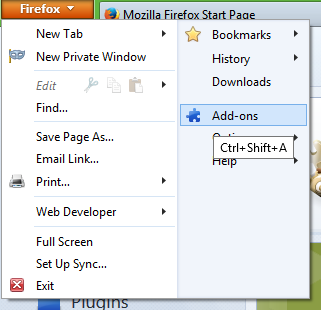 Priedų tvarkyklė bus rodoma atskirame „Firefox“ skirtuke.
Priedų tvarkyklė bus rodoma atskirame „Firefox“ skirtuke. - Spustelėkite paieškos laukelyje ir įveskite „Tab Mix Plus“ . Norėdami pamatyti paieškos rezultatus, paspauskite „Enter“.

- Įdiekite „Tab Mix Plus“ Pridėti. Iš naujo paleiskite naršyklę, kaip to reikalauja priedas.
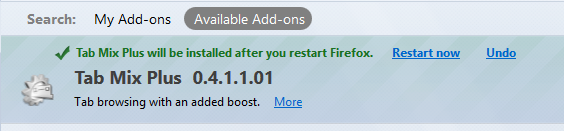
- Paleidus „Firefox“ iš naujo, pamatysite raginimą išjungti „TabMix“ seansų tvarkyklę. Gerai čia spustelėti „Taip“ ir jį išjungti, nes visose šiuolaikinėse „Firefox“ versijose yra įmontuotas sesijų tvarkytuvas, kuris gali prieštarauti „TabMix“ sesijų tvarkytuvei.
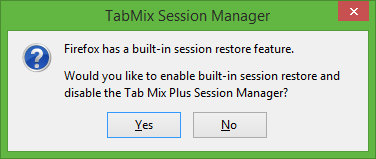
- Dabar, norėdami perkelti skirtukus į apačią, turite sukonfigūruoti „Tab Mix Plus“ plėtinį, nes ši parinktis nėra sukonfigūruota pagal numatytuosius nustatymus. Dar kartą atidarykite priedų tvarkyklę ir spustelėkite kategoriją „Plėtiniai“. Ekrane pasirodys įdiegtų plėtinių sąrašas, kuriame rasite „Tab Mix Plus“ plėtinį. Spustelėkite mygtuką „Parinktys“.
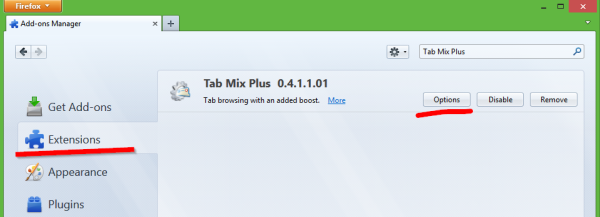
- Skirtuko „Tab Mix Plus“ parinktyse pereikite į skiltį „Ekranas“ ir pažiūrėkite į vadinamąjį skirtuką Skirtukų juosta . Raskite Pozicija išskleidžiamajame laukelyje ir nustatykite jį į Apačia (po turiniu) .
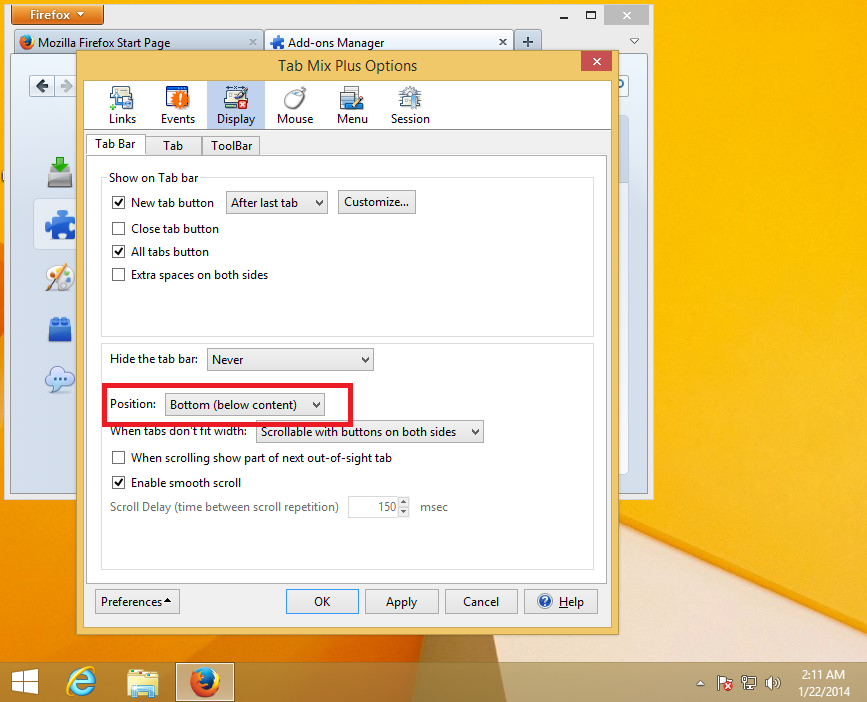
- Spustelėkite Gerai. Pakeitimai įsigalios nedelsiant:
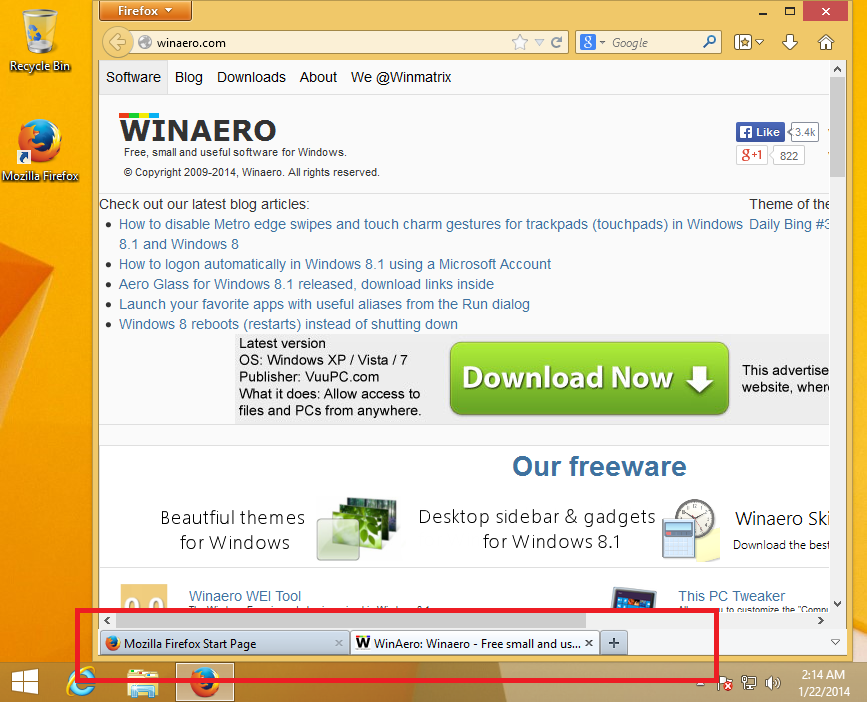
Mėgaukitės skirtukais apačioje. Nors naujausiose „Firefox“ versijose „Mozilla“ pašalino kai kurias pritaikymo parinktis, jos priedai vis tiek leidžia neprilygstamą pritaikymo lygį, kurio nėra kitose pagrindinėse naršyklėse.
kaip atšaukti VIP apie

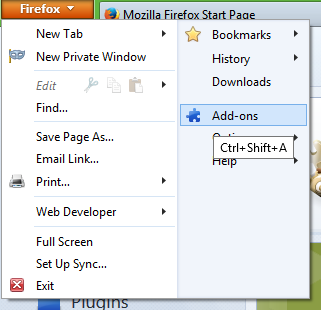 Priedų tvarkyklė bus rodoma atskirame „Firefox“ skirtuke.
Priedų tvarkyklė bus rodoma atskirame „Firefox“ skirtuke.